Wie man mehrere Bilder stapelweise in ein 9-Gitter-Layout oder gleichmäßig in eine beliebige Anzahl aufteilt
Übersetzung:简体中文繁體中文EnglishFrançaisDeutschEspañol日本語한국어,Aktualisiert am:2025-01-07 10:54
Zusammenfassung:In bestimmten spezifischen Szenarien müssen wir ein Bild gleichmäßig in verschiedene kleinere Bilder aufteilen, um die Bilddaten besser zu verwalten und zu nutzen. Beispielsweise erfordern einige Marketingaufgaben wie Betrieb und Textverfassung die Verwendung von Rasterausschnitten wie einem 3x3-Raster oder einem 2x3-Raster, die sich einzigartig abheben. Ein vollständiges Bild, das in mehrere Teile unterteilt und dann zu einem Ganzen wieder zusammengesetzt wird, kann die Details erhöhen und das Layout in einem Artikel aufwerten. Im Vergleich zu einem vollständigen großen Bild haben die aufgeteilten Bilder kleinere Einzelgrößen, was die Reaktionszeiten der Seite beschleunigt und das Surferlebnis verbessert. Im Folgenden wird erklärt, wie man eine große Anzahl von Einzelbildern sequenziell in eine beliebige Anzahl von Bildern aufteilen kann, wobei die folgenden Bildformate unterstützt werden: jpg, jpeg, png, bmp, gif, tif, tiff, webp, tga, avif.
1、Anwendungsszenarien
Viele Bilder können nacheinander in 6 oder 9 gleich große Teile geschnitten oder in eine beliebige Anzahl gleich großer Teile aufgeteilt werden.
Beispiel: Ein Bild mit einer Größe von 512x512
Wenn es in 9 gleiche Teile aufgeteilt werden soll,
hat jedes Teil die Größe 170x170.
2、Vorschau
Vor der Verarbeitung:

Nach der Verarbeitung:
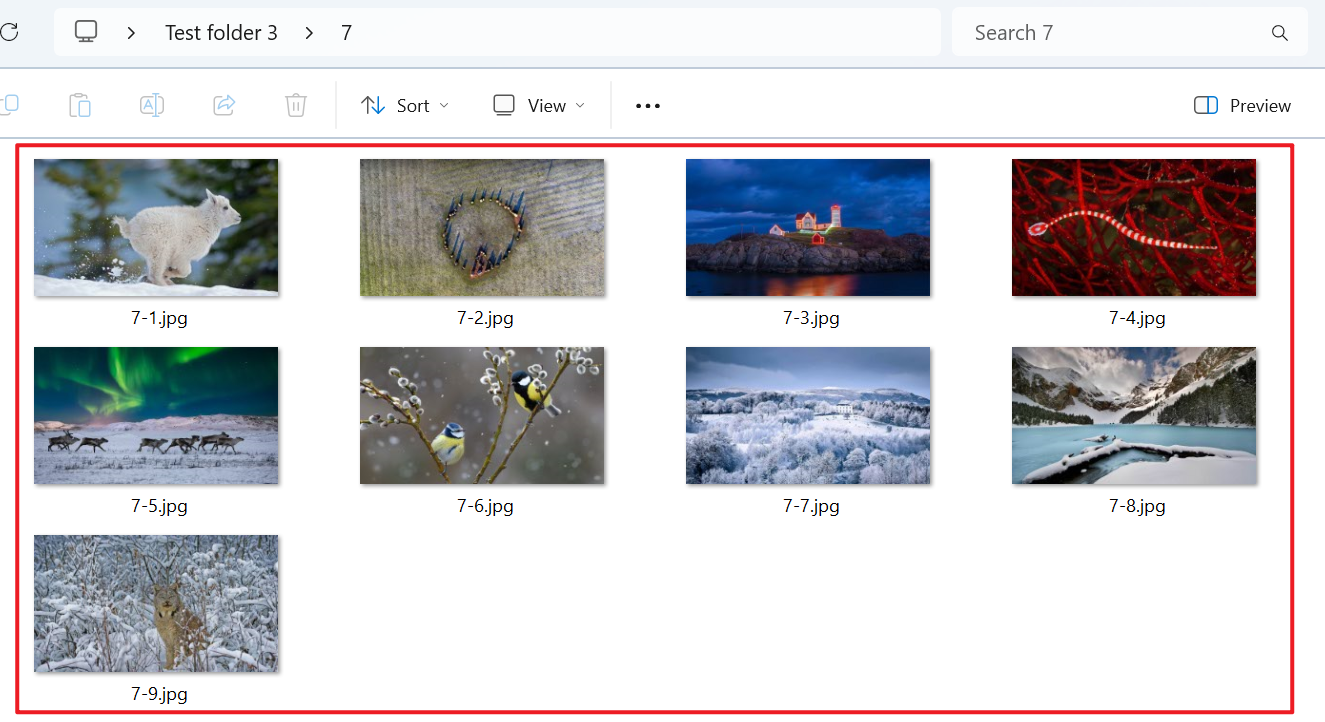
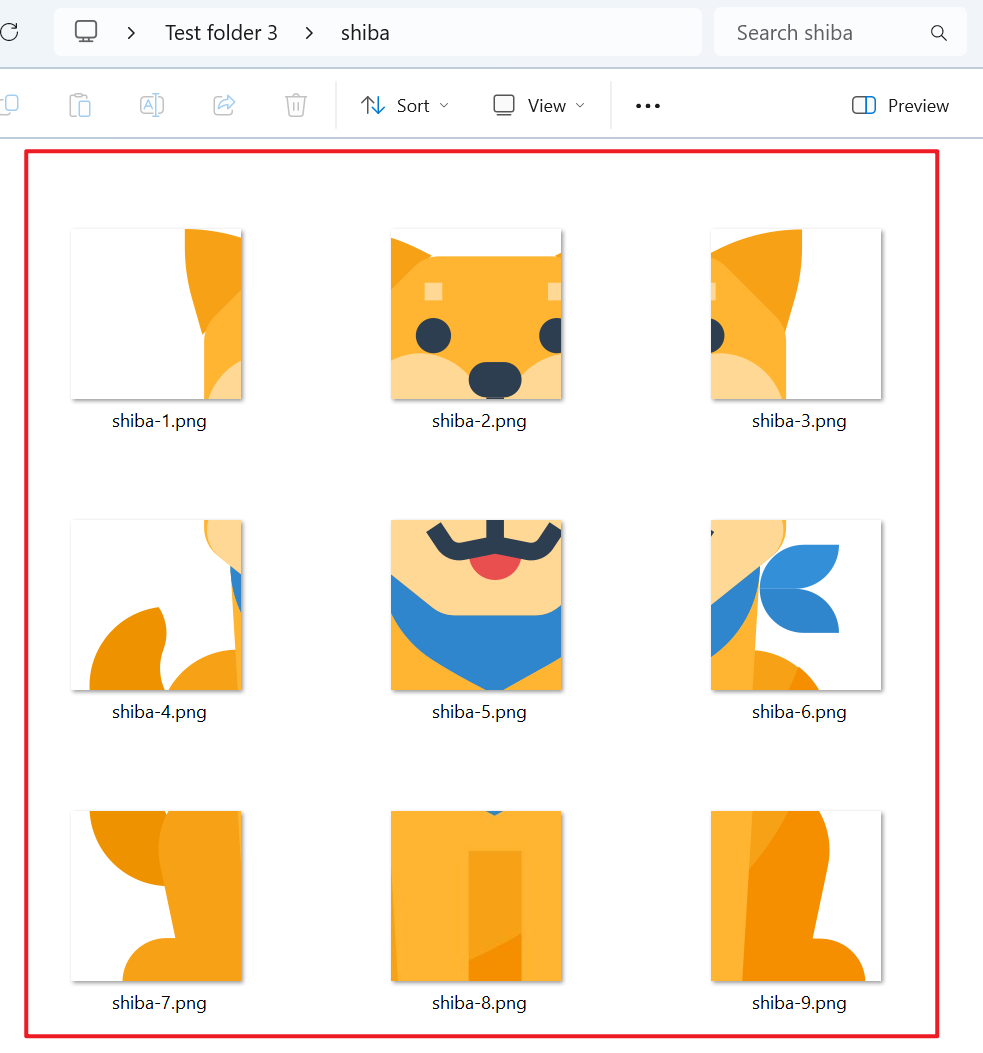
3、Arbeitsschritte
Öffnen Sie 【HeSoft Doc Batch Tool】, wählen Sie 【Bildbearbeitung】 - 【Bild in mehrere kleine Bilder aufteilen】.

【Datei hinzufügen】, um eine oder mehrere Bilddateien hinzuzufügen, die gleichmäßig in gleich große Teile aufgeteilt werden sollen.
【Dateien aus Ordner importieren】, um einen Ordner zu importieren, der zahlreiche Bilddateien enthält, die gleichmäßig in gleich große Teile aufgeteilt werden sollen.
Sie können die Dateien auch direkt unten hineinziehen. Klicken Sie dann auf Weiter.

Wählen Sie 【Gleichmäßige Aufteilung】
Die Anzahl der horizontalen und vertikalen kleinen Bilder kann unten individuell angepasst werden.
Beispielsweise ist das Verhältnis für ein 6er-Gitter: 3 und 2 oder 2 und 3.
Das Verhältnis für ein 9er-Gitter ist: 3 und 3.
Nachdem Sie die Anzahl bestätigt haben, klicken Sie auf Weiter.

Warten Sie, bis der Vorgang abgeschlossen ist, und klicken Sie dann auf den gespeicherten Ordner, um die bearbeiteten Dateien anzuzeigen.
